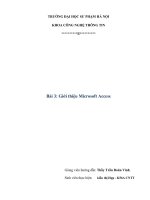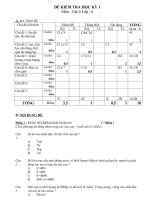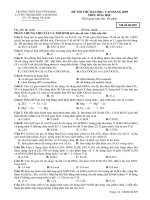MicroSoft Excell 01
Bạn đang xem bản rút gọn của tài liệu. Xem và tải ngay bản đầy đủ của tài liệu tại đây (159.24 KB, 17 trang )
Chương II
NHẬP LIỆU VÀ HIỆU CHỈNH SỐ LIỆU
1. Các kiểu dữ liệu
Excel có 5 kiểu dữ liệu :
Kiểu số ( Numberic ).
Kiểu chuỗi ký tự ( String ).
Kiểu ngày tháng năm ( Date ).
Kiểu giờ phút giây ( Time ).
Kiểu công thức ( Formular ).
2. Các kiểu số liệu
Excel chỉ chấp nhận hai loại số liệu :
Hằng số (Const Value) nó là một dãy các chữ số, một
chuỗi ký tự ... các số liệu này chỉ bị thay đổi khi chúng ta
trực tiếp cập nhật lại.
Công thức (Formular) nó là một biểu thức toán học,
giá trị của công thức được Excel tính toán và tự động điền
kết quả vào ô công thức, các giá trị này được tự động cập
nhật lại khi ta cập nhật lại số liệu thành phần tạo nên công
thức.
3. Cách nhập số liệu
1. Di chuyển khung chọn (Selection) về ô cần nhập liệu .
2. Gõ số liệu vào ( tuỳ theo loại ) và nhấn Enter.
3. Cách gõ mỗi loại số liệu :
Số liệu kiểu số ( Numberic ), gõ vào một dãy liên tiếp
các chữ số (không có ký tự trống (Space) và các ký tự
khác), số liệu nhập xong tự động căn bên phải ô, nếu mỗi
dãy số mới nhập vào có chiều dài lớn hơn độ rộng của ô thì
máy hiện thị các dấu #### .
Số liệu kiểu chuỗi ký tự ( String ), gõ vào liên tiếp các
phím bất kỳ, nhập xong chuỗi ký tự được tự động canh bên
trái ô, nếu mỗi chuỗi ký tự mới nhập vào có chiều dài lớn
hơn độ rộng của ô thì máy hiện thị tràn sang các ô ở bên
phải nó .
Số liệu kiểu ngày tháng năm ( Date )
gõ = date(yy,mm,dd) máy tự động chỉnh kết quả cho
đúng với kiểu ngày tháng của hệ thống. Số liệu nhập vào
máy tự động canh bên phải ô. Bạn cũng có thể gõ :
dd/mm/yy nếu hệ thống của bạn dùng ngày kiểu Pháp, và
gõ mm/dd/yy nếu hệ thống của bạn dùng ngày kiểu Mỹ,
nếu bạn nhập liệu sai thì máy canh trái ( Vì nó coi đó như
là một chuỗi ký tự !)
Số liệu kiểu giờ phút giây ( Time ), gõ hh:pp:ss .
Số liệu kiểu công thức ( Formular )
gõ : = <nội dung công thức>, nhấn Enter .
Trong công thức ta dùng địa chỉ của ô thay cho giá trị của
nó.
Bạn muốn nhanh nhập liệu vào Ô nếu bạn đang vào dữ
liệu ( văn bản, số, ngày tháng hoặc thời gian ) và bạn
muốn vào thông tin trong của những Ô, bạn không cần
phải nhấn Enter sau mỗi mục vào. Thay vào đó, nhấn các
phím mũi tên chỉ phương hướng ←↑↓ → Bạn d9e63
muốn di chuyển khung chọn. MicroSoft Word chấp nhận
mục vào, chuyển khung chọn tới ô tiếp theo và cho phép
Bạn tiếp tục cập nhật dữ liệu.
4. Chuẩn bị môi trường làm việc
Khi lập một bảng tính tiếng
Việt để tránh phải mất thời
gian chúng ta chọn font chữ
mặc định, hướng di chuyển
khung chọn sau mỗi lần
nhấn phím Enter − kết thúc
một lần nhập liệu. Chúng ta
có thể thực hiện như sau :
Vào Tools chọn Option ...
hộp thoại Option xuất hiện :
![Moi gioi BAT DONG SAN 01[1].ppt](https://media.store123doc.com/images/document/12/gu/pr/medium_VqscYiF6ld.jpg)